Huawei Mate50Eでスクリーンショットを素早く撮る方法
Huawei Mate50Eは、正式に発売されて以来、多くのファンが急いで購入しているはずで、非常に売れ行きが良いです。機能が多すぎて、ユーザーが使い方を知らない機能がたくさんあります。たとえば、Huawei Mate50Eでスクリーンショットを素早く撮るにはどうすればよいでしょうか。では、マウスがそれを紹介しましょう。

Huawei Mate50Eでスクリーンショットをすばやく撮るにはどうすればよいですか?Huawei Mate50Eでスクリーンショットをより速く撮るにはどうすればよいですか?
最初のタイプです。
通知機能バーをプルダウンし、「スクリーンショット」を見つけてクリックし、スクリーンショットを直接撮影します。スクリーンショットの横にある三角形をクリックして、スクリーンショット、部分的なスクリーンショット、またはスクロールするスクリーンショットを選択することもできます。
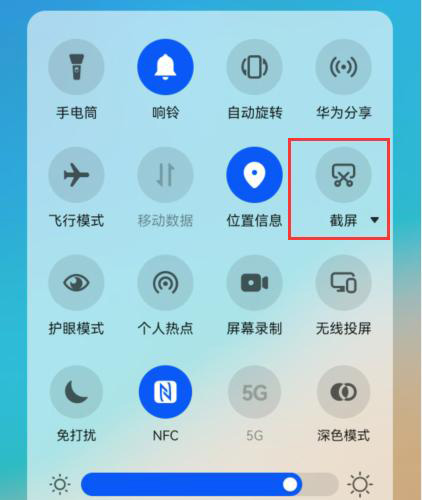
2 番目のタイプ
指の関節で画面を 2 回タップして、画面の写真をキャプチャします。

3 番目のタイプ
指の関節をたたいて円を描き、部分的なスクリーンショットを開始します。

4 番目のタイプです。
指の関節をたたき、文字 S を描くと、スクロール スクリーンショットが開始されます。
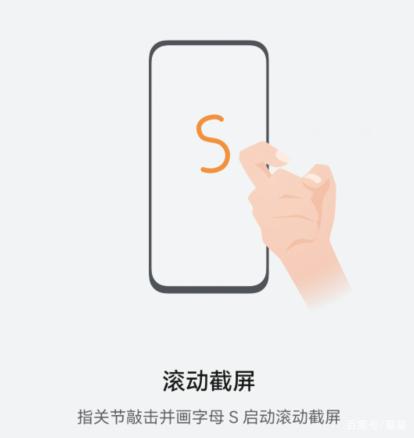
5 番目のタイプです。
スクリーンショットを撮るには、3 本の指でアイコンの方向に画面を下にスワイプします。
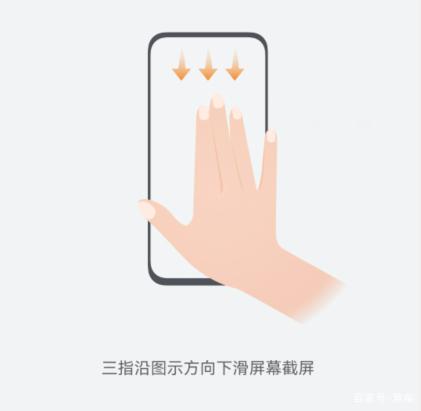
Huawei Mate50Eでスクリーンショットをすばやく撮る方法に関するこの記事は、今日で終わります。ユーザーは日常生活や仕事でスクリーンショット機能を頻繁に使用します。この記事の紹介に従って、その使用方法を学ぶことができます。













